5 sposobów na powstrzymanie Steam Web Helper przed wykorzystywaniem całej pamięci RAM
Kluczowe wnioski
Wieloaspektowa natura Steam, obejmująca klienta Steam WebHelper wśród różnych elementów składowych, może skutkować znacznym zużyciem zasobów, szczególnie w odniesieniu do wykorzystania pamięci i potencjalnego wpływu na wydajność procesora.
Aby uzyskać optymalną wydajność, należy rozważyć użycie trybu offline, dezaktywację akceleracji sprzętowej renderowania i aktywację niższych ustawień wydajności.
Wykorzystanie listy mini gier Steam lub utworzenie dostosowanego pliku wsadowego może skutkować zwiększoną redukcją zużycia pamięci, ostatecznie prowadząc do płynniejszego i bardziej wydajnego ogólnego doświadczenia Steam.
Rzeczywiście, Steam służy wielu celom wykraczającym poza zwykłe przechowywanie biblioteki gier. Jednak w niektórych przypadkach jego wieloaspektowa funkcjonalność może nieumyślnie przyczynić się do spadku wydajności systemu. Czy zaobserwowałeś jakiekolwiek oznaki spowolnienia lub wyczerpania pamięci podczas korzystania ze Steam na swoim urządzeniu?
Dlaczego Steam zużywa tak dużo pamięci?

Steam obejmuje wiele elementów, z których dwa najbardziej znane to menedżer pobierania i biblioteka gier. Posiada jednak również wiele dodatkowych możliwości, które są obsługiwane przez Steam Client WebHelper. Zasadniczo jest to przeglądarka internetowa zarządzana przez Steam, ponieważ każda strona sklepu, lista znajomych i interfejs czatu generuje odrębną instancję klienta Steam WebHelper.
Uruchamianie nadmiernej liczby instancji WebHelpera w czasie może zużywać znaczną ilość pamięci i potencjalnie negatywnie wpływać na wydajność procesora. Na szczęście istnieje kilka realnych opcji zarządzania i zmniejszania liczby aktywnych instancji WebHelper, aby zapobiec wystąpieniu takich problemów.
Użyj trybu offline
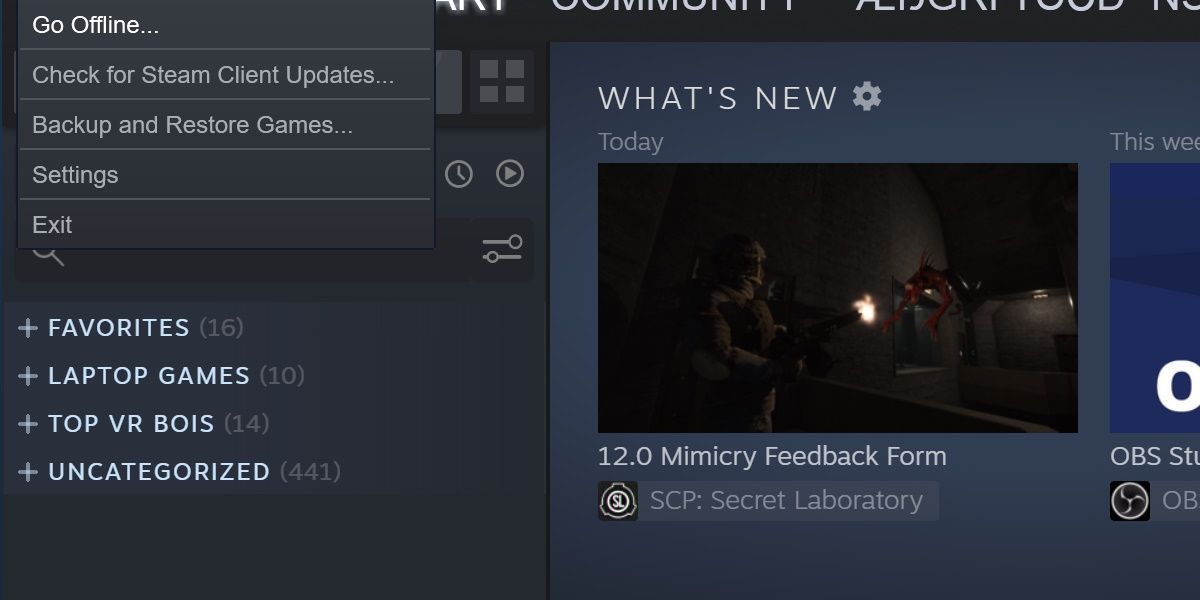
Aby uniknąć inicjowania przeglądania stron internetowych w przeglądarce, jedną z opcji jest działanie Steam w trybie offline. W tym celu należy przejść do głównego interfejsu Steam i wybrać opcję “Przejdź w tryb offline…” z menu rozwijanego, które pojawia się po kliknięciu ikony “Steam”.
Należy pamiętać, że istnieją ograniczenia, w tym możliwość pobierania najnowszych aktualizacji i łączenia się z określonymi platformami do gier online.
Disable Hardware-Accelerated Rendering

Modern Steam wykorzystuje przeglądarkę opartą na platformie Chromium, chociaż jej wymagania dotyczące zasobów są ogólnie uważane za stosunkowo wysokie.Zaobserwowano, że niektóre problemy napotkane w Google Chrome mogą również objawiać się w Steam podczas połączeń online.
Włączenie określonej opcji konfiguracji może spowodować znaczny wzrost wykorzystania zasobów obliczeniowych, co może negatywnie wpłynąć na wydajność systemu.
Wybierz ikonę Steam na ekranie, aby uzyskać dostęp do menu ustawień.
Przewijając w dół, napotkasz szereg opcji, które można aktywować lub dezaktywować zgodnie z własnymi preferencjami.
Włącz akcelerację renderowania przez procesor graficzny (GPU) w widokach internetowych i upewnij się, że jest ona obecnie wyłączona.
⭐ Uruchom ponownie Steam po wprowadzeniu tej zmiany.
Korzystając z tego rozwiązania, możesz zmniejszyć obciążenie zasobów systemowych przez strony internetowe Steam, szczególnie w odniesieniu do dostępności pamięci.
Włącz tryb niskiej wydajności
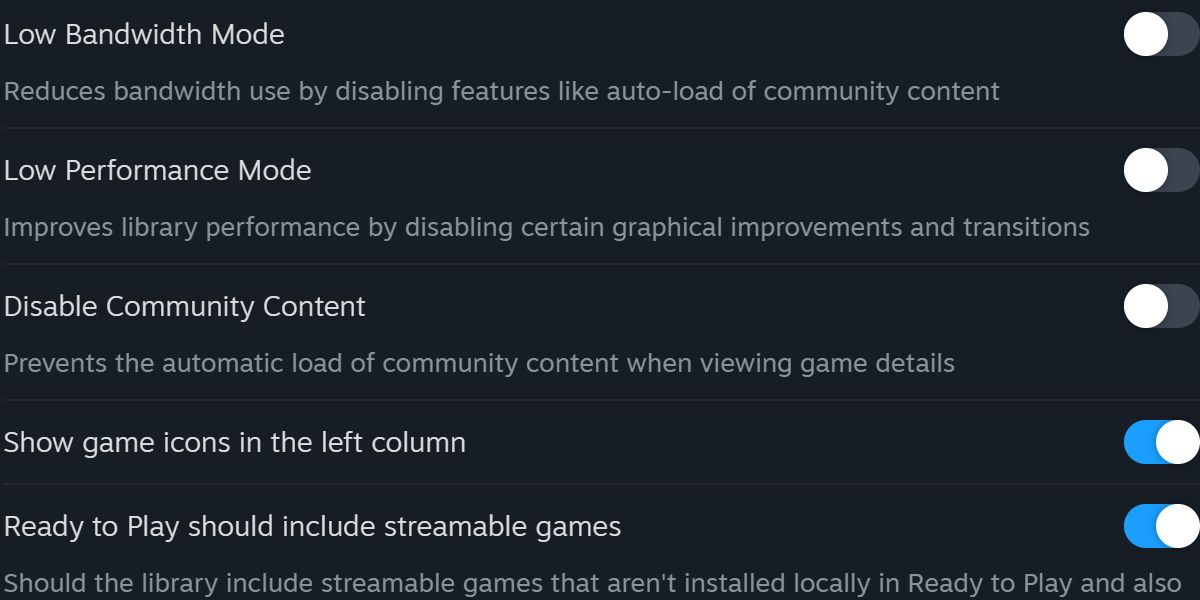
Dostosowanie do bardziej uproszczonego trybu w celu zwiększenia wydajności można uzyskać, przechodząc do sekcji “Biblioteka” w menu ustawień. Aktywując “Tryb niskiej wydajności”, niektóre efekty wizualne podczas przeglądania biblioteki Steam zostaną wyłączone.
Chociaż takie podejście może skutkować niewielkim zmniejszeniem atrakcyjności wizualnej w celu zwiększenia wydajności, nie zmniejsza ono znacząco zużycia pamięci w żadnym istotnym stopniu. W przypadkach, w których poprzednie sugestie zostały zbadane bez powodzenia, mogą być wymagane bardziej kompleksowe rozwiązania.
Launch the Steam Mini Games List
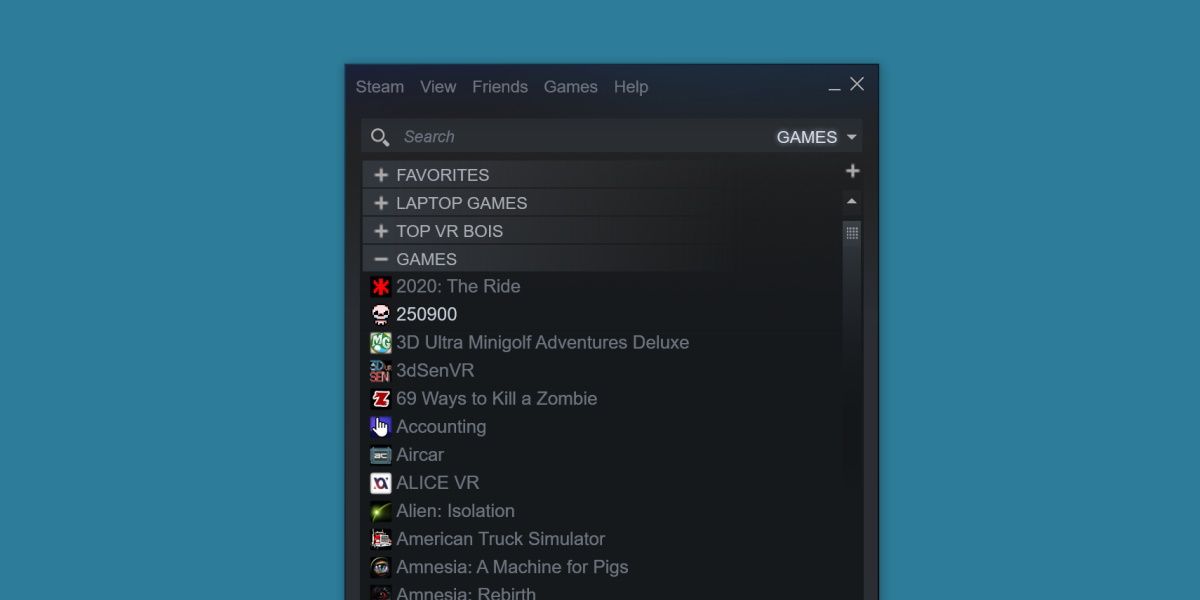
Po uruchomieniu aplikacji Steam nawiązuje ona wiele połączeń z różnymi platformami online za pośrednictwem Internetu. Warto zauważyć, że oprogramowanie doświadcza największego zapotrzebowania na zasoby systemowe podczas procesu uzyskiwania dostępu do najnowszych aktualizacji i publikacji deweloperów.
Rzeczywiście, istnieje alternatywa, która nie wymaga odłączenia się od Internetu, znana jako “Mini Games List”. Po aktywacji funkcja ta powoduje otwarcie Steam, ale zamiast wyświetlać wszystkie dostępne usługi, prezentuje kompaktowy widok gier wideo zainstalowanych na urządzeniu w małym oknie. Aby uzyskać dostęp do tej funkcji, wykonaj następujące kroki:
⭐ Otwórz okno dialogowe Uruchamianie systemu Windows .
⭐ Następnie wprowadź następujący ciąg tekstu:
steam://open/minigameslist
Naciskając klawisz Enter, możesz dostosować wymiary okna Steam, aby utworzyć rzutnię zorientowaną pionowo w przeciwieństwie do domyślnego prostokątnego kształtu.
Modyfikacja preferencji w celu wyeliminowania niepotrzebnych żądań sieciowych może znacznie zmniejszyć częstotliwość interakcji z WebHelperem klienta Steam. Aby przywrócić standardowy wygląd platformy, można wybrać jedną z wielu opcji dostępnych w menu Widok.
Create a Custom Batch File for Minimal Steam
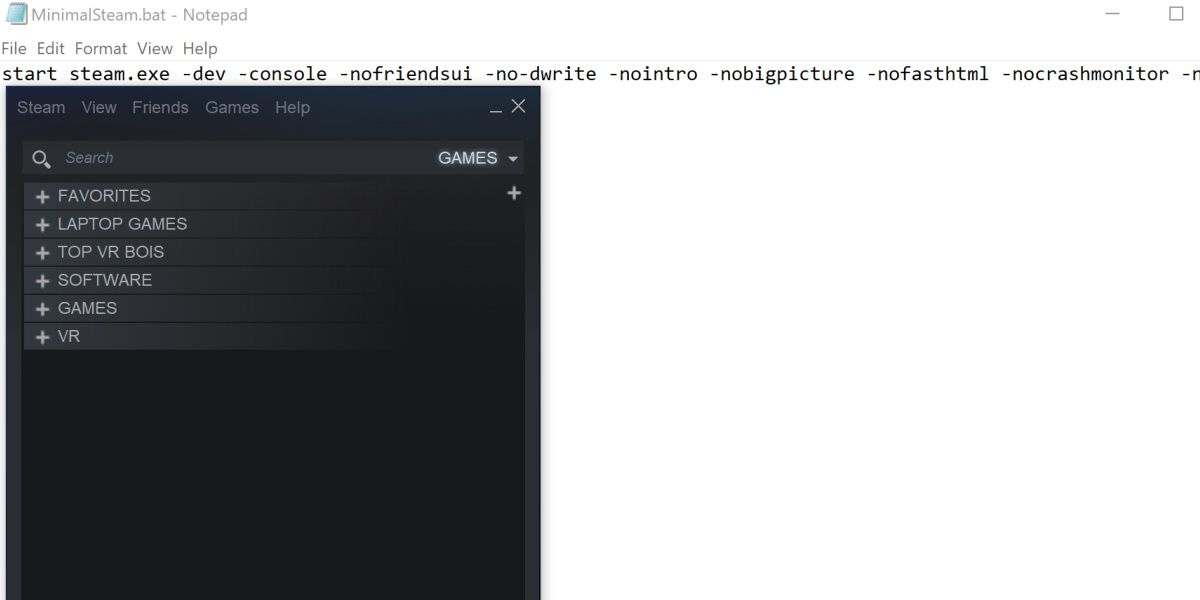
Odpowiednie zarządzanie pamięcią ma kluczowe znaczenie dla wydajnego działania platform do gier, takich jak Steam. Jednak w przypadkach, gdy niewystarczająca dostępność pamięci stanowi poważne wyzwanie, mogą być wymagane alternatywne środki w celu zapewnienia optymalnej wydajności.
Z pewnością, oto przykład tego, jak można utworzyć plik wsadowy, który zawiera wszystkie niezbędne polecenia do wyłączenia tworzenia instancji WebHelpera klienta Steam w jednej wygodnej lokalizacji:bash@echo offREG DELETE “HKLM\SOFTWARE\Valve\Steam\ClientWebHelper” /fREG DELETE “HKCU\Software\Microsoft\Windows\CurrentVersion\Uninstall\{8DB42309-CF6D-4a57-A1B8-BCBB00DFCC6E}” /freg delete “HKCU\Software\Microsoft\Windows\CurrentVersion\Run{8DB42309-CF6D-4a57-A1B8
Aby uzyskać dostęp do folderu instalacyjnego Steam, przejdź do lokalizacji na komputerze, w której znajduje się plik wykonywalny Steam, a mianowicie “steam.exe”. Od tego momentu należy wykonać szereg czynności opisanych poniżej.
Wygeneruj plik tekstowy w katalogu Steam.
⭐ Wklej następujące polecenia do pliku .txt:
start steam.exe -dev -console -nofriendsui -no-dwrite -nointro -nobigpicture -nofasthtml -nocrashmonitor -noshaders -no-shared-textures -disablehighdpi -cef-single-process -cef-in-process-gpu -single_core -cef-disable-d3d11 -cef-disable-sandbox -disable-winh264 -cef-force-32bit -no-cef-sandbox -vrdisable -cef-disable-breakpad
Zaktualizuj rozszerzenie pliku z “.txt” na “.bat”. Ta czynność polega na zmianie konwencji nazewnictwa pliku, zastępując jeden format pliku innym, który jest powiązany z poleceniami wykonywalnymi, a nie danymi tekstowymi. Dokonując tej zmiany, zmieniasz tożsamość i przeznaczenie pliku, wskazując na chęć wykonania alternatywnej funkcji lub działania w innym kontekście.
Upewnij się, że Steam jest obecnie nieaktywny, zamykając go w razie potrzeby. Po zamknięciu Steam, wykonaj ten skrypt wsadowy, który następnie uruchomi minimalistyczną wersję Steam. Interfejs będzie przypominał wcześniej zademonstrowaną “Steam Mini Games List”, z ograniczoną funkcjonalnością, taką jak brak dostępu do list znajomych, przeglądania sklepu, zarządzania zrzutami ekranu lub przeglądania wiadomości. Jednak pomimo tych ograniczeń, ta usprawniona wersja Steam może nadal skutecznie działać na większości systemów.
Możliwe jest, że aplikacja Steam może zostać przerwana w określonych warunkach podczas korzystania z określonej konfiguracji. W przypadku wystąpienia takich problemów, zaleca się pominięcie wspomnianego polecenia (-cef-disable-breakpad) w pliku skryptu.
Go Bare Bones With Steam
Steam oferuje kilka przydatnych funkcji, choć nie są one niezbędne dla każdego użytkownika. Dla tych, którzy po prostu chcą interfejsu do nadzorowania i organizowania swoich gier wideo, bez konieczności korzystania z dodatkowych funkcji, takich jak funkcje sieci społecznościowych, dostępne są alternatywne opcje. Możliwe, że Steam może działać skutecznie przy minimalnej konfiguracji.